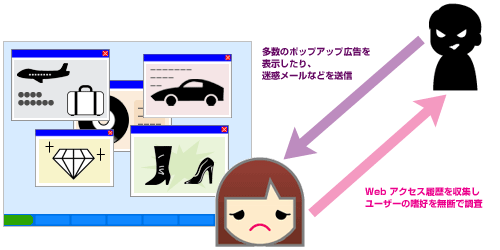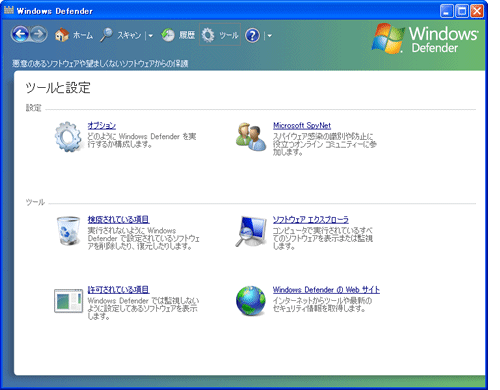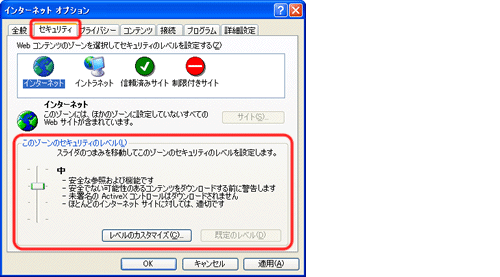一般的には、そのようなソフトウェアがインストールされていることや動作していることにユーザーが気づいていない状態で、自動的に情報を送信するソフトウェアをスパイウェアと呼んでいます。
これらのすべてが悪質なソフトウェアというわけではありませんが、スパイウェアの中には、明らかに情報を盗み取ることを目的として、ユーザー名やパスワード、メールアドレスといった個人情報を送信する機能を持つものもあり、インターネットに接続しているコンピュータにとって、セキュリティ上の大きな問題になっています。
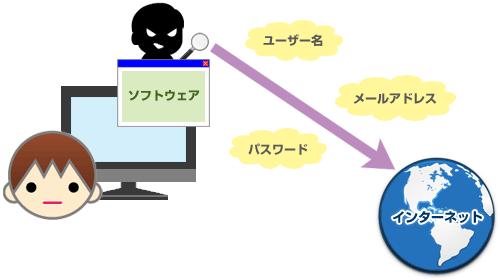
- ユーザーがインストールしたソフトウェアに組み込まれているもの
- ユーザーの知らないうちに、自動的にインストールされてしまうもの
また、この場合のほとんどは、ソフトウェアの「使用許諾契約」に情報を送信する機能を組み込むといった旨の説明が記載されており、これに「同意」することでソフトウェアをインストールできるかたちになっています。
しかし、インターネットで公開されているフリーウェアなどと共に、知らないうちにスパイウェアをインストールしてしまうソフトウェアや、Web サイトを閲覧しただけでダウンロードされてしまう ActiveX コントロールなどのスパイウェアについては、ユーザーは自分のコンピュータに含まれるどのような情報が誰に対して送信されているかということさえわからない可能性があります。